Riešenie problému s bielou obrazovkou pri zapnutí prenosného počítača
Existuje niekoľko dôvodov, prečo sa objaví biela obrazovka pri zapnutí prenosného počítača. Niektoré z nich sú vyriešené doma, zatiaľ čo iné možno opraviť iba profesionálom. Určenie príčiny rozpadu nie je ťažké, stačí len vykonať niekoľko jednoduchých krokov. Pozrime sa na to bližšie.
obsah
Opravili sme problém: biela obrazovka pri zapnutí notebooku
Zlyhania softvéru alebo technické chyby spôsobujú výskyt bielej obrazovky ihneď po zapnutí prenosného počítača alebo pri úplnom nabití operačného systému. Ak sa operačný systém načítava normálne, problémom je prítomnosť vírusov alebo nesprávne fungovanie ovládača grafickej karty. V prípade okamžitého vzhľadu bielej obrazovky bez toho, aby došlo k zobrazeniu nakladacích línií a nemožnosti vstupu do bezpečného režimu, je potrebné venovať pozornosť kontrole komponentov. Tento problém je vyriešený niekoľkými spôsobmi.
Upozorňujeme, že prvé dve metódy sú vhodné len vtedy, ak je možné spustiť operačný systém. Sťahovanie musí byť vykonané z núdzového režimu, ak vzhľad bielej obrazovky neumožňuje úplné vyčistenie počítača pred vírusmi alebo preinštalovanie ovládačov. Vo všetkých verziách operačného systému Windows je prechod na bezpečný režim takmer identický a v článkoch nižšie nájdete podrobné pokyny v článkoch.
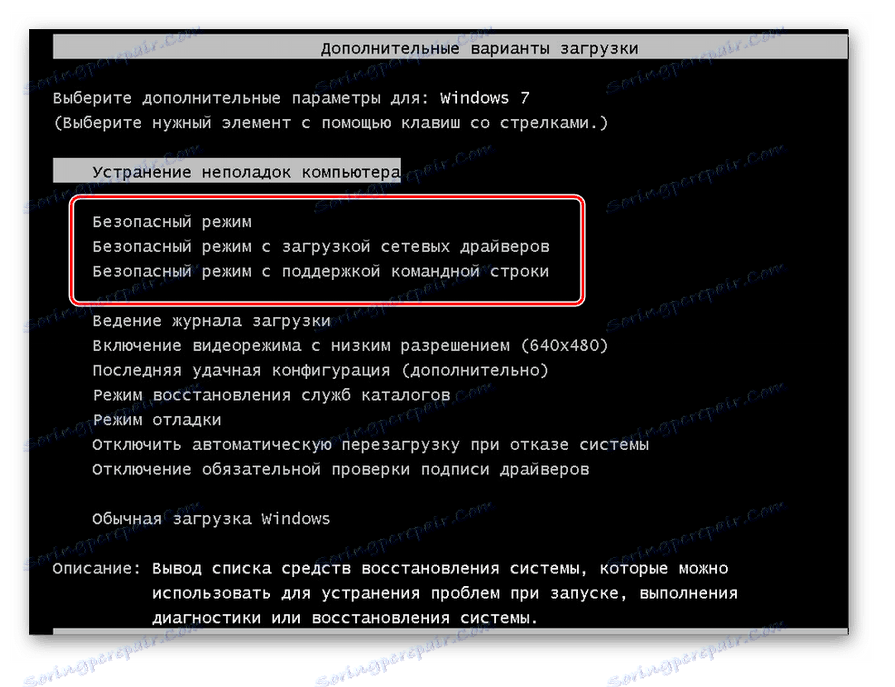
Prečítajte si viac: Ako vstúpiť do núdzového režimu Windows XP , Windows 7 , Windows 8 , Windows 10
Ak štandardné metódy nezlyhajú spustenie operačného systému v núdzovom režime, môžete to urobiť pomocou zavádzacieho disku. Prečítajte si viac o tomto procese v našom článku na nižšie uvedenom odkazu.
Ďalšie podrobnosti: V systéme BIOS zadajte "Núdzový režim"
Metóda 1: Vyčistite počítač pred vírusmi
Súbory vírusov v počítači spôsobujú určité prerušenia prevádzky celého systému. Po prvé, ak bol boot operačného systému úspešný a po zobrazení bielej obrazovky je potrebné vykonať úplnú kontrolu počítača pomocou antivírusového programu. Môžete si vybrať najvhodnejší softvér pre seba pomocou nižšie uvedeného odkazu. Navyše na našich stránkach je podrobný návod, ako bojovať proti počítačovým vírusom.
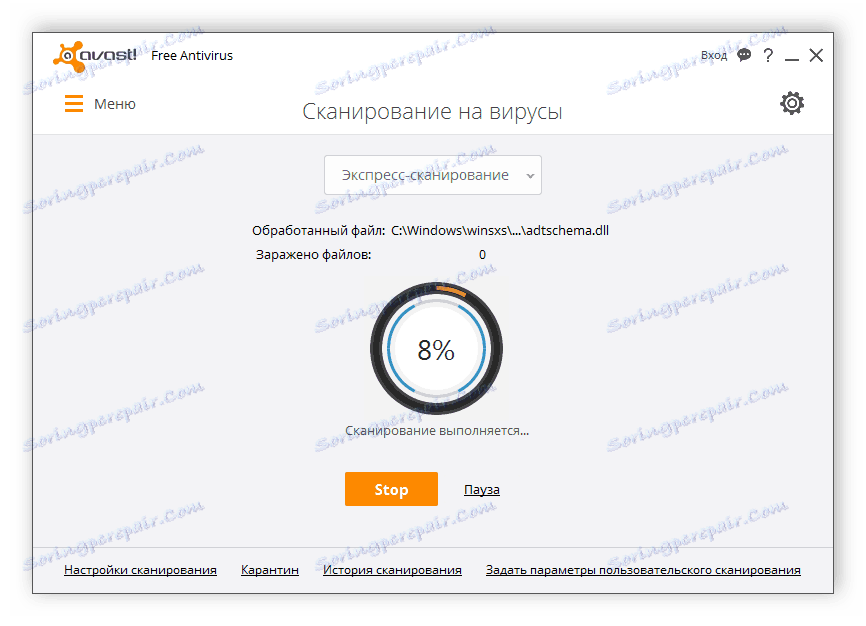
Ďalšie podrobnosti:
Bojujte proti počítačovým vírusom
Antivírus pre Windows
Metóda 2: Obnova ovládača
Niekedy ovládače, ak sú nainštalované nesprávne alebo aktualizované, prestávajú fungovať správne, v dôsledku čoho sa objavujú rôzne chyby. Vzhľad bielej obrazovky je spojený s nesprávnou obsluhou ovládača alebo displeja grafickej karty, takže je budete musieť obnoviť. To je možné vykonať pomocou špeciálnych programov, ktoré automaticky nájdu, načítavajú a inštalujú potrebné súbory. Všetky pokyny na používanie tohto softvéru nájdete v našich článkoch na nižšie uvedených odkazoch.
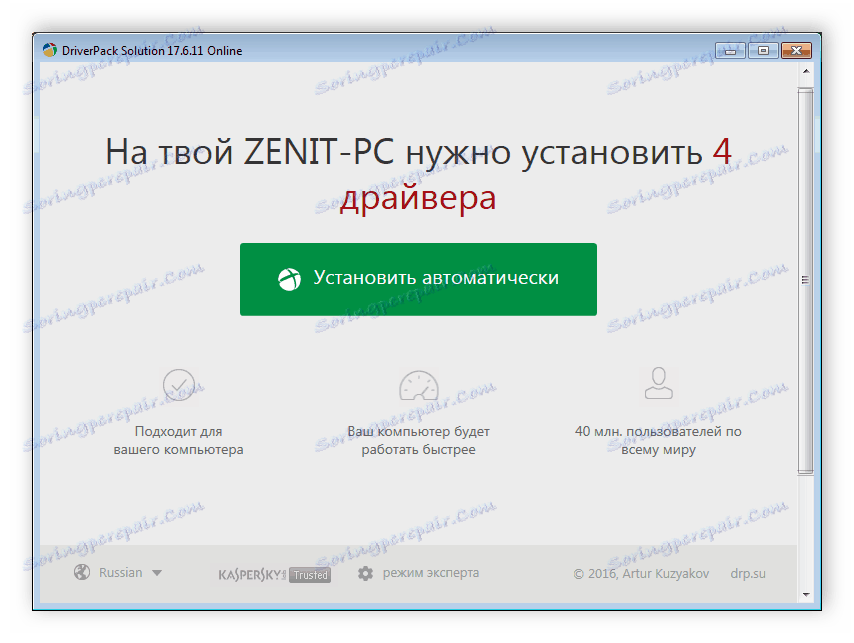
Ďalšie podrobnosti:
Ako aktualizovať ovládače v počítači pomocou riešenia DriverPack
Aktualizujeme ovládače grafickej karty pomocou programu DriverMax
Operačný systém Windows obsahuje štandardné nástroje, ktoré vám umožňujú automaticky vyhľadávať ovládače v sieti a nainštalovať ich. Pozornosť by sa mala venovať grafickej karte a zobrazeniu. Prejdite do nástroja Správca zariadení a znova skontrolujte potrebné súčasti na aktualizácie alebo iné vhodné súbory. Prečítajte si viac o tomto v našom ďalšom článku na nižšie uvedenom odkazu.
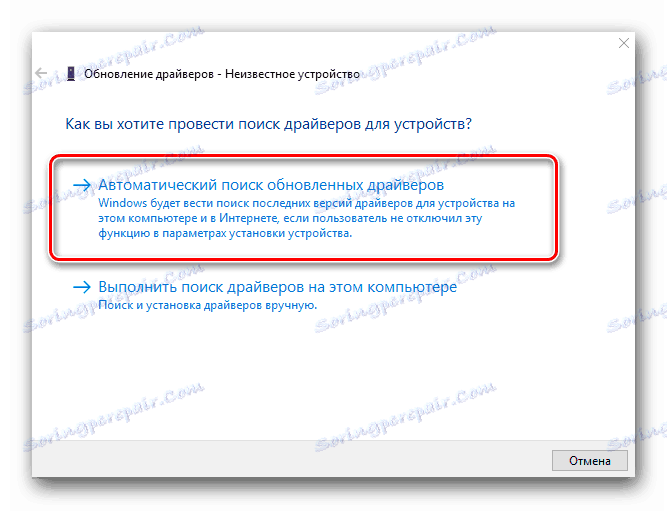
Ďalšie podrobnosti: Inštalácia ovládačov pomocou štandardných nástrojov systému Windows
Metóda 3: Pripojte prenosný počítač k externému displeju
Matrix zlyhaní hardvéru alebo prenosný počítač je najjednoduchšie určiť pripojením na akýkoľvek externý displej - televízor alebo monitor. Vo väčšine moderných zariadení je konektor HDMI, cez ktorý je pripojenie k obrazovke. Niekedy môžu byť iné rozhrania - DVI, VGA alebo Display Port. Vyberte ten, ktorý najlepšie vyhovuje vašim potrebám a vyskúšajte.

Niekedy po reštarte zariadenia nie je externý displej automaticky rozpoznaný, takže ho musíte manuálne aktivovať. To sa deje pomocou stlačenia určitej kombinácie klávesov, najčastejšie je to Fn + F4 alebo Fn + F7 . V prípade, že sa obrázok na externom displeji zobrazuje správne, artefakty a biela obrazovka sa nezobrazia, znamená to, že na diagnostiku a opravu zlomenín potrebujete služby strediska služieb.
Metóda 4: Opätovne pripojte kábel a displej základnej dosky
Základná doska a displej sú pripojené špeciálnym káblom, cez ktorý sa prenáša obraz. V prípade mechanického poškodenia alebo zlého pripojenia sa môže biela obrazovka ihneď objaviť pri štarte notebooku. Opätovné pripojenie alebo aspoň určenie poruchy je pomerne jednoduché:
- Demontujte prenosný počítač a podrobne sledujte pokyny. Ak nie je k dispozícii, skúste nájsť odporúčania na demontáž na oficiálnych stránkach výrobcu. Odporúčame označiť farebnými štítkami skrutky rôznych veľkostí, takže pri ich montáži ich presne vráťte na ich miesta bez poškodenia komponentov.
- Nájdite kábel na pripojenie obrazovky a základnej dosky. Skontrolujte, či nedošlo k poškodeniu, zlomeninám. Ak si nevšimnete nič charakteristické, potom pomocou dostupných nástrojov ho opatrne odpojte a znovu ho pripojte. Niekedy vlak letí, keď sa potrasiete alebo narazíte na prenosný počítač.
- Po opätovnom pripojení zostavte zariadenie a skúste ho znova spustiť. Ak bolo zistené mechanické poškodenie slučky, musí byť vymenené v servisnom stredisku.
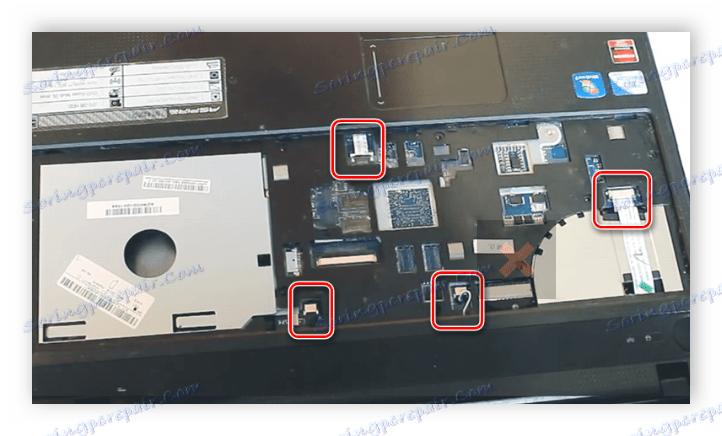
Ďalšie podrobnosti: Laptop rozoberáme doma
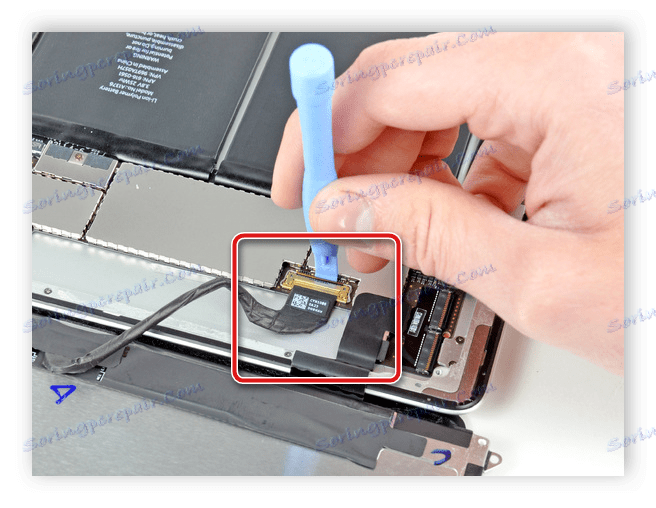
Dnes sme podrobne preskúmali všetky príčiny bielej obrazovky pri spustení prenosného počítača a tiež sme sa rozprávali o tom, ako ich vyriešiť. Najprv je dôležité určiť zdroj problému a potom ho osloviť doma alebo požiadať o odbornú pomoc zo servisného strediska, kde diagnostikuje, opraví alebo nahradí diely.